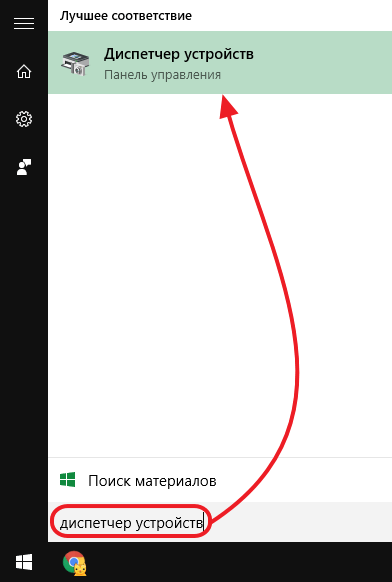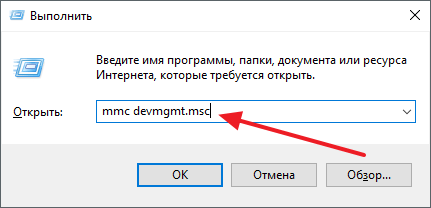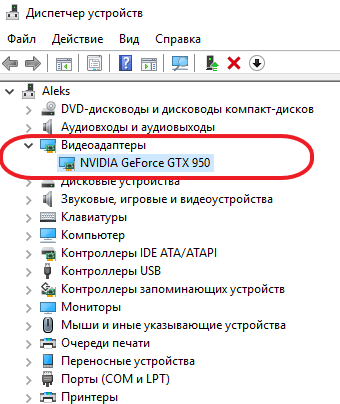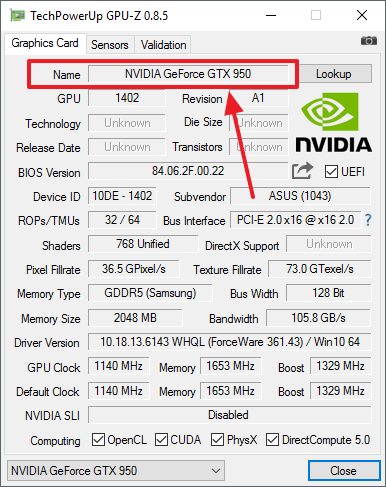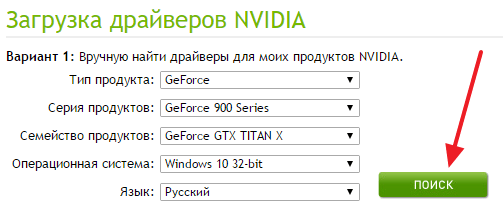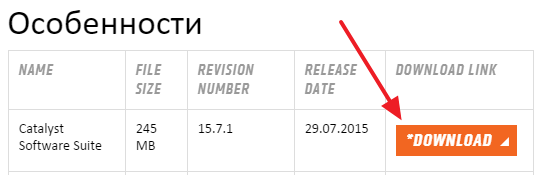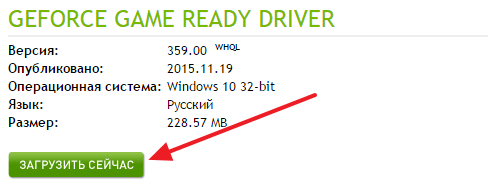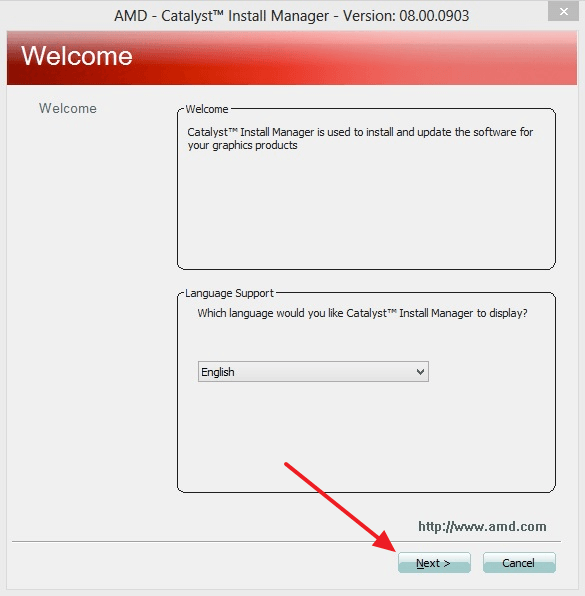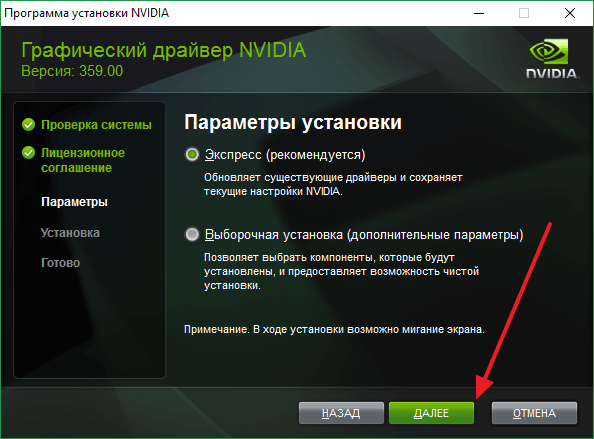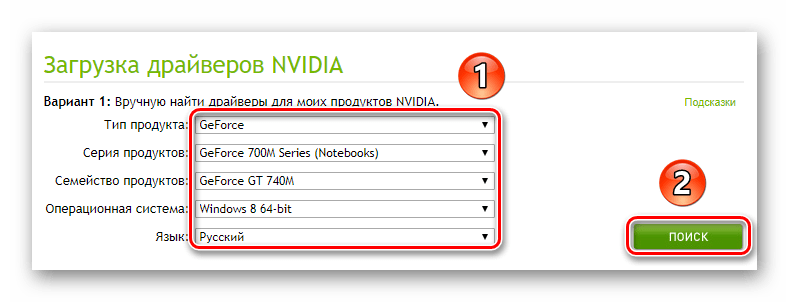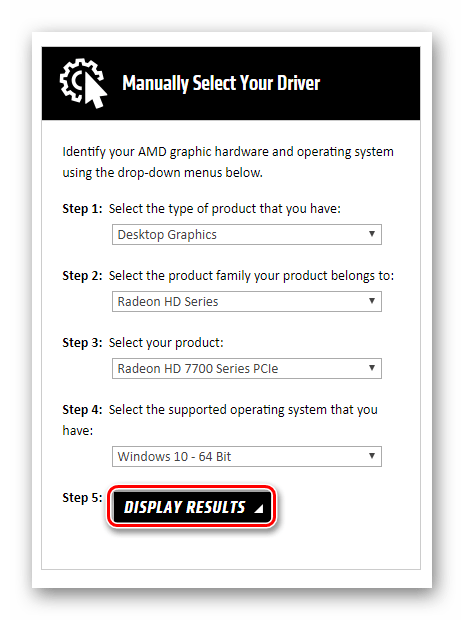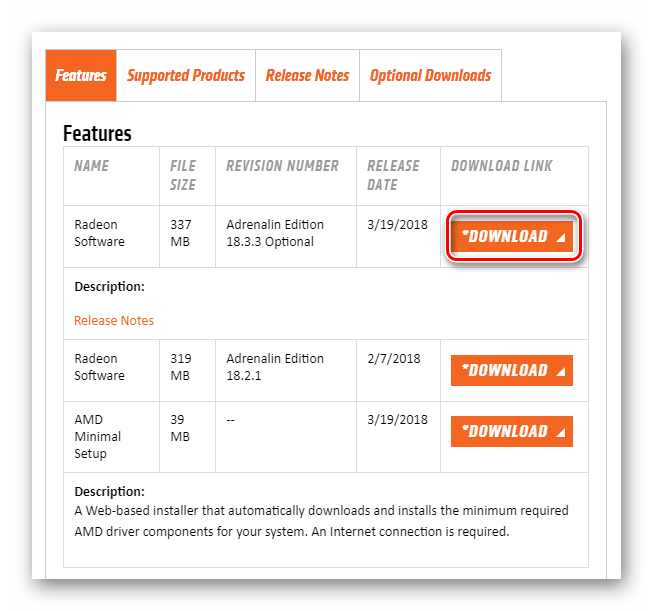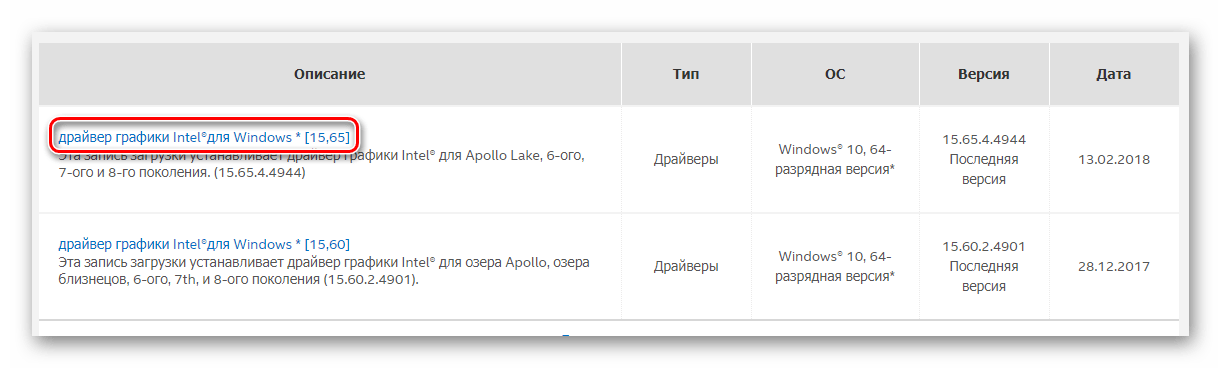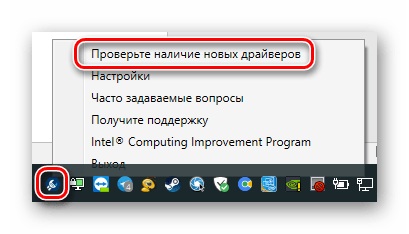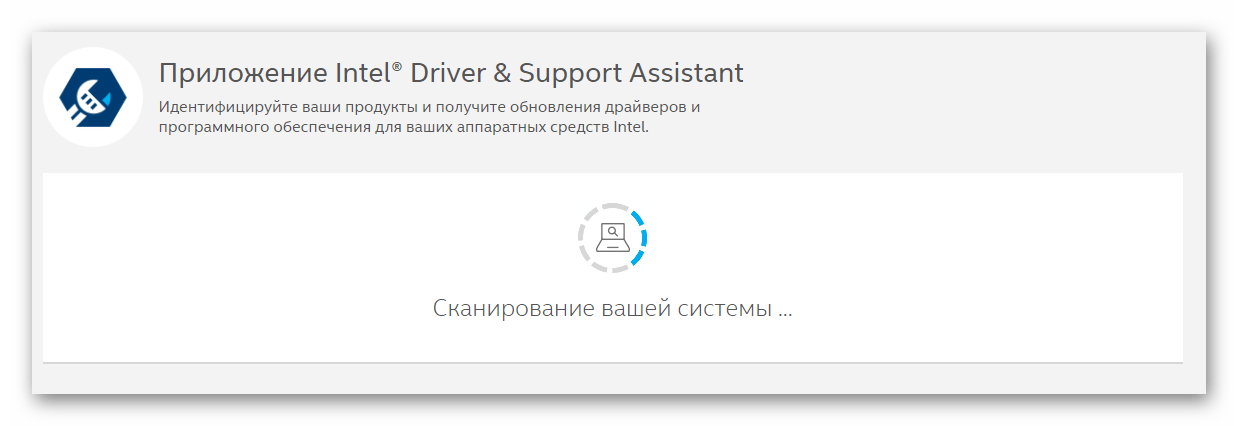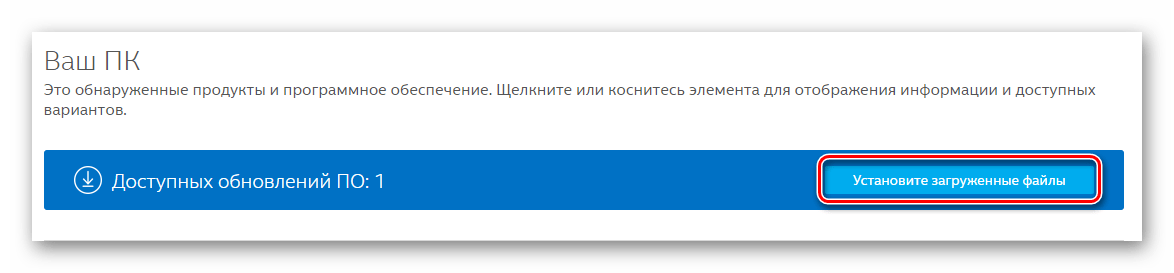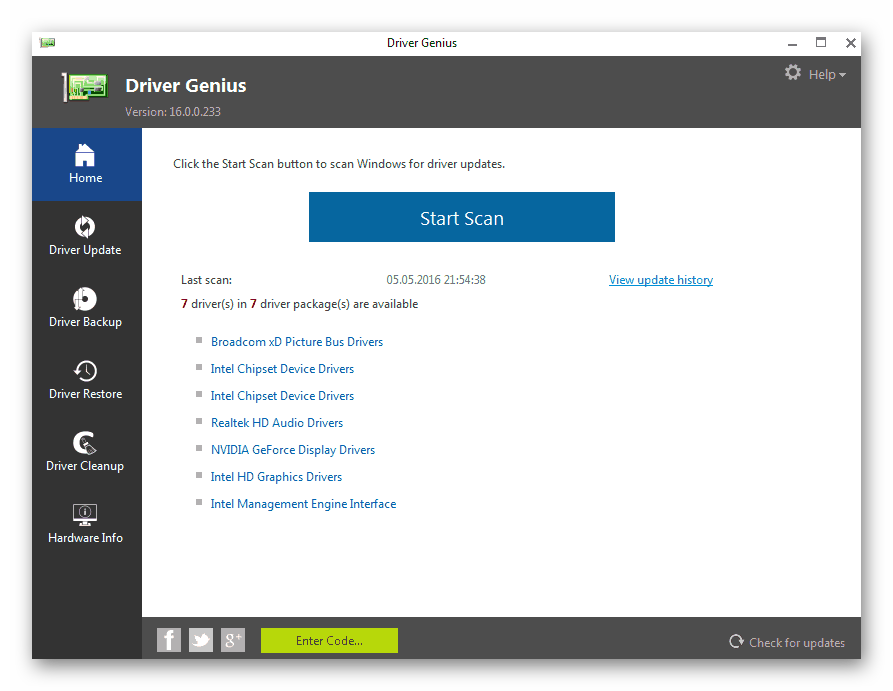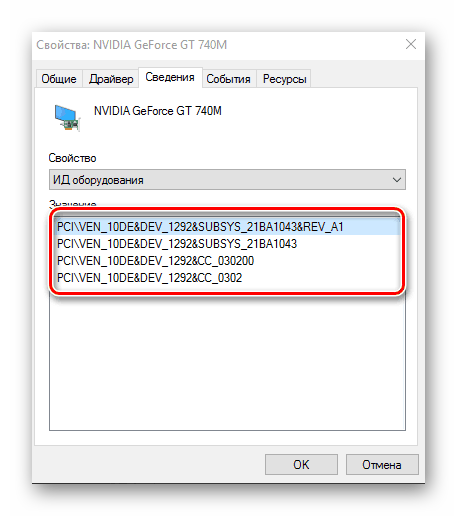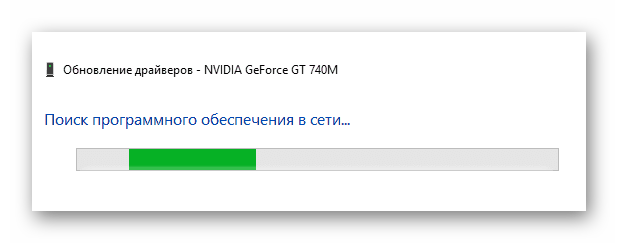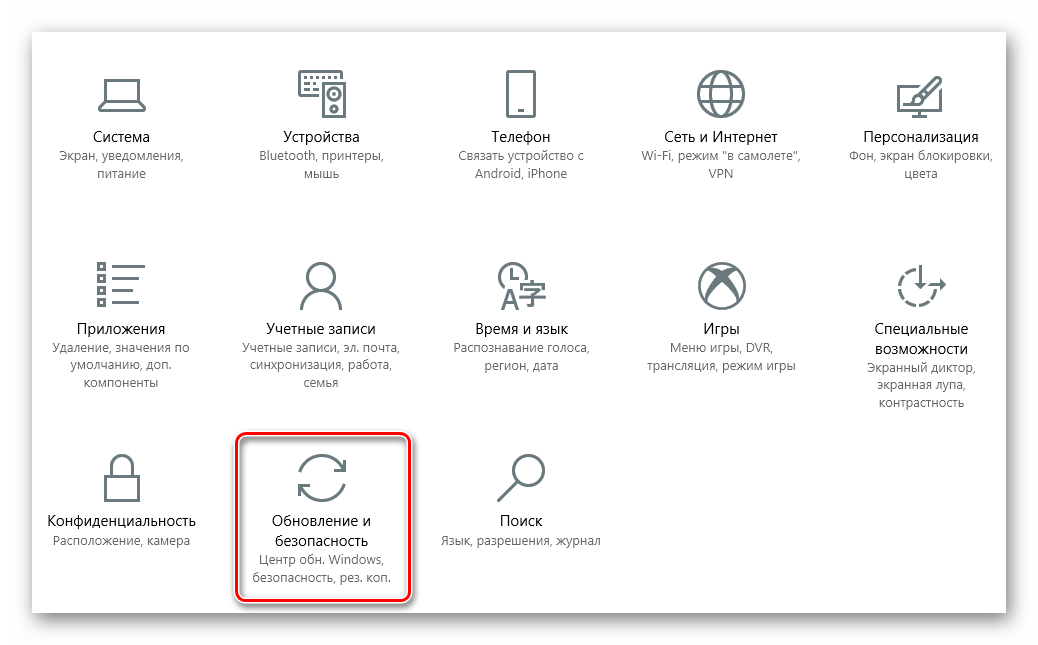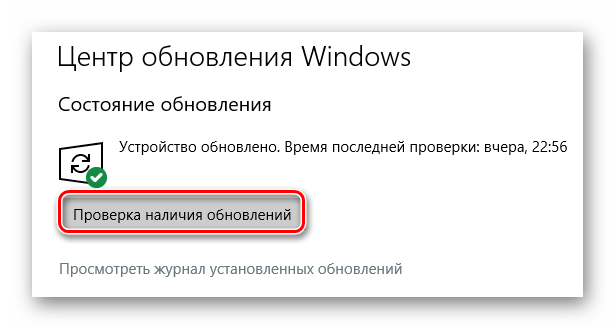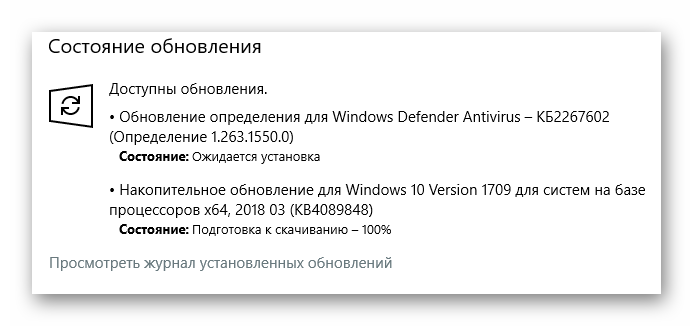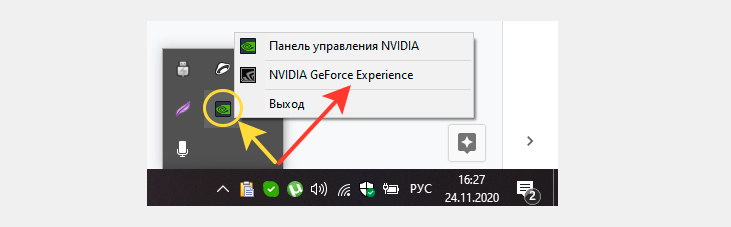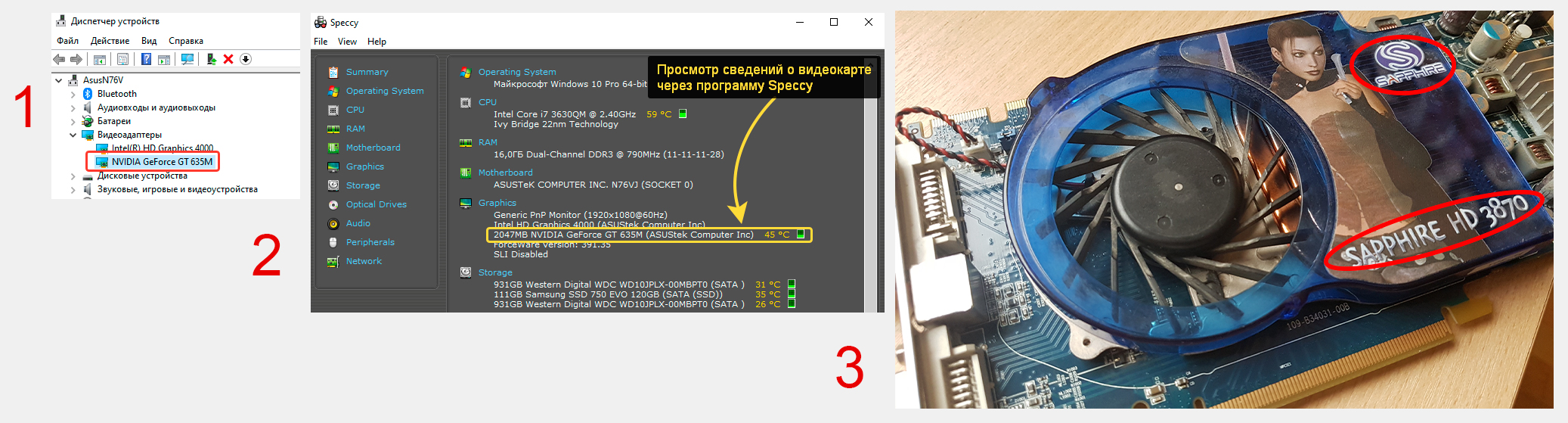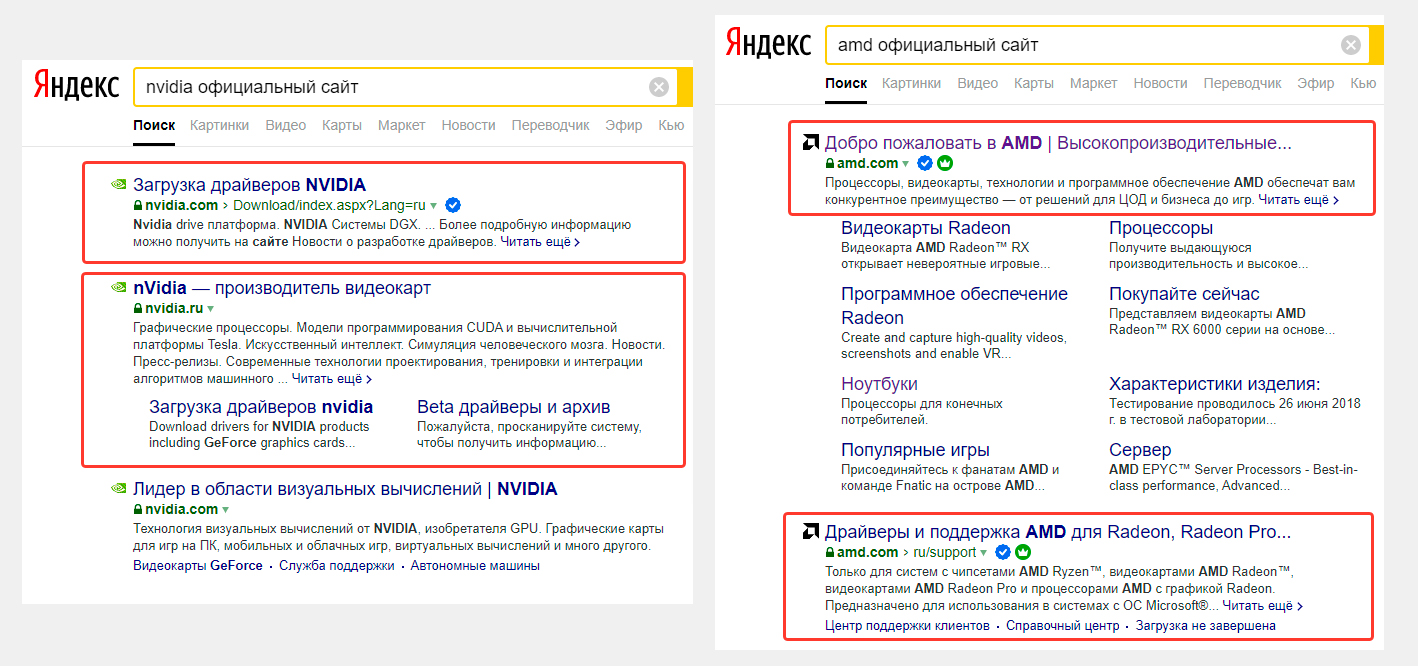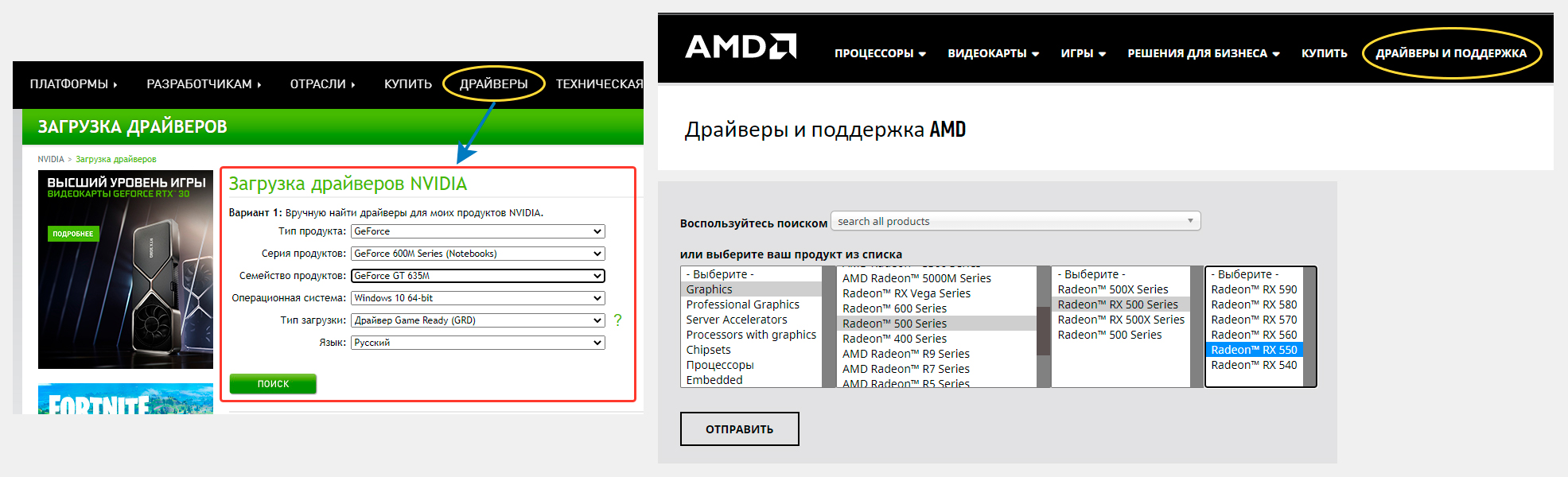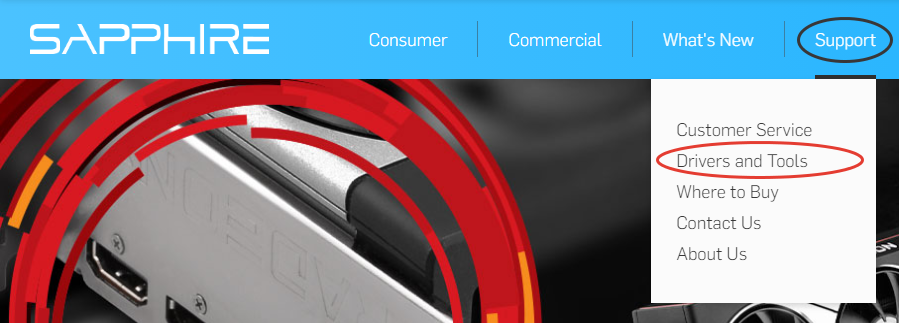как поменять драйвер видеокарты на виндовс 10
Как обновить драйверы видеокарты на Windows 10
После обновления операционной системы до Windows 10 многие пользователи сталкиваются с ошибками в работе видеокарты. Иногда вылетает драйвер, иногда наблюдаются другие проблемы.
В большинстве случаев это связано с тем, что старый драйвер видеокарты, который использовался с предыдущей версией Windows не поддерживает Windows 10. Для того чтобы решить эту проблему, необходимо обновить драйверы видеокарты на Windows 10.
Шаг № 1. Определяем название видеокарты.
Если вы хотите обновить драйвера видеокарты на Виндовс 10, то вам необходимо знать точное название вашей видеокарты. Без этого вы не сможете скачать нужные драйверы и, следовательно, не сможете обновиться.
Если вы знаете, как называется ваша видеокарта, то вы можете пропустить этот шаг, если не знаете, то вам нужно просто открыть «Диспетчер устройств» и посмотреть. Открыть «Диспетчер устройств» можно различными способами. Самый простой вариант, это нажать на кнопку «Пуск» и ввести в поиск фразу «диспетчер устройств». После этого система найдет нужную вам программу и предложит ее открыть.
Другой способ открыть «Диспетчер устройств», это команда «mmc devmgmt.msc». Нажмите комбинацию клавиш Windows+R, чтобы открыть меню «Выполнить», введите «mmc devmgmt.msc» и нажмите на клавишу ввода.
После того как «Диспетчер устройств» открыт, вам нужно открыть раздел «Видеоадаптеры». В этом разделе будет указано название вашей видеокарты.
Нужно отметить, что если на компьютере не установлено вообще никаких драйверов, то «Диспетчер устройств» может вам не помочь. Поскольку при отсутствующих драйверах он может не показать название видеокарты. В этом случае нужно скачать бесплатную программу GPU-Z и запустить ее на компьютере.
В программе GPU-Z название видеокарты будет отображаться в любом случае, вне зависимости от того есть драйверы или нет.
Шаг № 2. Открываем сайт производителя видеокарты.
Дальше вам нужно открыть сайт производителя видеокарты. Под производителем видеокарты в данном случае следует понимать производителя графического чипа (AMD или NVIDIA). Не стоит искать драйверы на сайте производителя, который выпускает непосредственно всю видеокарту в сборе (сайты ASUS, MSI и других производителей не подходят).
Шаг № 3. Ищем нужные нам драйверы.
После того как вы зашли на сайт производителя видеокарты, вам нужно найти подходящие драйверы. Для поиска драйверов и AMD, и NVIDIA используют почти одинаковую поисковую форму. В данной форме нужно выбрать тип видеокарты, серию видеокарты, точное название модели, а также операционную систему (в нашем случае это Виндовс 10) и язык.
Форма для поиска драйверов на сайте AMD выглядит вот так:
А на сайте NVIDIA форма поиска драйвера вот такая:
Заполните форму и нажмите на кнопку «Поиск».
Шаг № 4. Скачайте подходящие вам драйверы.
После заполнения поисковой формы, сайт производителя предложит вам скачать драйверы видеокарты на Виндовс 10. На сайте AMD кнопка скачивания выглядит вот так:
А на сайте NVIDIA вот так:
Просто нажмите на кнопку скачивания и дождитесь пока драйвер видеокарты полностью скачается на ваш компьютер.
Шаг № 5. Обновляем драйвера видеокарты на Windows 10.
После того как нужные драйверы скачаны, можно приступать к обновлению драйверов на Windows 10. Для этого достаточно просто запустить скачанные драйверы и следовать инструкциям, которые будут появляться на экране.
Установщик драйверов от AMD выглядит вот так:
Установщик от NVIDIA вот так:
Во время обновления драйверов видеокарты дисплей компьютера может мигать или выключаться на пару секунд. Не стоит переживать, это нормально. После того, как обновление драйверов завершится перезагрузите компьютер.
Создатель сайта comp-security.net, автор более 2000 статей о ремонте компьютеров, работе с программами, настройке операционных систем.
Я не могу установить Nvida видеокарту, пожалуйста помогите
Что именно у вас не получается? Опишите проблему подробней.
Не могу обновить драйвер. Зашёл на сайт Nvidia, скачал нужный, начал установку и … вуаля! Пишет: Этот графический драйвер Nvidia несовместим с данной версией Windows.
Этот графический драйвер не обнаружил совместимого графического оборудования.
Странная проблема, обычно такого не случается.
Вы точно ничего не напутали, когда выбирали модель видеокарты и версию OS на сайте Nvidia? Может вы перепутали разрядность (32 или 64 bit) или что-то еще.
Обновить можно с RADEON HD 6XXX на RADEON R9?
Если вы установили новую видеокарту, то да, можете установить драйверы для RADEON R9 поверх старых и все будет работать.
А почему центр обновлений Windows 10 устанавливает видеодрайвер AMD без каталиста? Как драйвер-то настраивать?
Видимо вам нужно вручную установить драйверы с сайта AMD.
У меня в графе видеоадаптер написано «Базовый видеоадаптер (Майкрософт)» Что делать?
Посмотрите название видеокарты с помощью GPU-Z и установите для нее подходящие драйверы.
я не могу найте серию своей видиокарты У меня NVIDIA GeForce GTX 1060 6GB
Спасибо большое, а то 10 сама ставила драйвера, у меня 1 игрушка вылетала, потом сделал так как вы написали и всё нормально стало.
Что делать, если программа обновления говорит, что нет такого устройства и GPU-Z определяет только встроенную видеокарту?
У меня находит Базовый видеоадаптер (майкрософт), его нет на сайте nvidia. Что делать?
В статье написано, если бы вы читали.
Ставите GPU-Z, он показывает название вашей видеокарты, потом скачиваете нужные драйверы.
Здравствуйте, у меня просто уникальная проблема! Купил ноутбук с 10 Windows. Только накатал софт и сразу вылетело обновление драйверов на видеокарту. Скачал, поставил… Экран мигает с частотой в секунду и не даёт ничего сделать! Проще говоря убирает любой рабочий процесс. Помогите, что делать?
Загрузиться в безопасном режиме и удалить этот драйвер. В дальнейшем ставить драйверы только с сайта производителя ноутбука или с сайта производителя видеокарты (Nvidia, AMD, Intel).
не могу найти свою серию и семейство. У меня NVIDIA GeForce GTX 550 Ti
Тип продукта — GeForce, серия — GeForce 500 Series.
проигрыватель WM показывает увеличено, виндовс 10, стоит обновить драйвер видеокарты?
Стоит начать использовать нормальный плеер, например, VLC.
здравствуйте, у меня amd radeon hd 7000 series какую мне выбирать на сайте?
amd radeon hd 7000 series — это и есть серия. Выбираете Graphics — AMD Radeon HD — AMD Radeon HD 7000 Series, потом указываете точное название видеокарты.
Не могу увеличить разрешение экрана в настройках т.к. максимальное разрешение 1152х864. Пробовал обновлять драйвера с помощью driver pack и ничего не помогает видеокарта ati radeon hd 2600 xt? драйвер последней версии 25.
Попробуйте удалить установленный драйвер с помощью программы Display Driver Uninstaller и потом с нуля установить последнюю версию с сайта AMD. Всякие «драйверпаки» лучше не использовать.
Не могу найти видеокарту, у меня AMD Radeon(TM) R2 Graphics.
Насколько я понял, R2 — это встроенная в процессор графика. Чтобы найти драйвер перейдите на сайт AMD, откройте выпадающий список «Search for your product», введите в поиск R2, выберите ваш процессор и нажмите «Отправить».
Здравствуйте, у меня видеоадаптер NVIDIA GeForce 210 какую выбрать серию своей видеокарты?
Способы обновления драйверов видеокарты на Windows 10
Независимо от того, какой версией ОС вы пользуетесь, крайне важно время от времени обновлять ПО для устройств. Подобные действия позволят работать оборудованию корректно и без ошибок. Сегодня мы поговорим о том, как обновить драйвера для видеокарты на операционных системах Windows 10.
Методы установки ПО видеокарты в Windows 10
На сегодняшний день существует множество способов, которые позволяют с легкостью обновить драйвер адаптера. В некоторых случаях придется прибегнуть к сторонним программам, а иногда желаемого эффекта можно добиться с помощью официальных ресурсов. Все доступные методы мы рассмотрим далее.
Способ 1: Официальные сайты и программы
На сегодняшний день существует три основных производителя графических адаптеров: AMD, NVIDIA и Intel. У каждого из них есть официальные ресурсы и специализированные программы, с помощью которых можно обновить драйвер видеокарты.
NVIDIA
Для того чтобы обновить ПО для адаптеров данного производителя, следует выполнить следующие действия:
Обратите внимание, что указывать версию ОС и разрядность нужно крайне внимательно. На данном этапе многие пользователи допускают ошибки, которые приводят к дальнейшим трудностям.
Кроме того, новейшую версию ПО можно установить с помощью официальной программы NVIDIA GeForce Experience. О том, как это сделать, мы детально рассказывали в отдельной статье.
Для обладателей видеокарт от AMD действия по обновлению программного обеспечения будут выглядеть следующим образом:
Если у вас ранее была установлена программа AMD Radeon Software или AMD Catalyst Control Center, то можно использовать ее для установки новых файлов конфигурации. Мы уже публиковали подробные инструкции о том, как работать с этим ПО.
Intel
Обладатели встроенных видеокарт Intel могут обновить программное обеспечение с помощью следующих манипуляций:
Аналогом описанного выше процесса является утилита Intel Driver & Support Assistant. Она в автоматическом режиме подберет драйвер, который вам следует использовать.
C:\Program Files (x86)\Intel Driver and Support Assistant\DSATray
Способ 2: Сторонние программы
В интернете можно найти не только официальный софт для обновления драйверов видеокарты, но и программы от сторонних разработчиков. Отличительной чертой подобного ПО является возможность инсталлировать софт для любых устройств, а не только графических адаптеров.
В отдельной статье мы рассматривали самые популярные утилиты такого типа. Перейдя по ссылке ниже, вы сможете ознакомиться с каждой из них и выбрать для себя наиболее подходящую.
Мы лишь можем порекомендовать вам использовать DriverPack Solution или DriverMax. Оба решения зарекомендовали себя крайне положительно и обладают внушительной базой данных устройств. В случае необходимости вы можете ознакомиться с руководством по каждой из упомянутых программ.
Способ 3: Идентификатор оборудования
У каждого устройства в компьютере есть свой уникальный идентификатор (ID). Зная этот самый ИД можно без труда найти в интернете нужный драйвер. Для этого существуют специализированные онлайн-сервисы. Существенным минусом подобного способа является тот факт, что предлагаемое ПО далеко не всегда актуально. Этот факт напрямую зависит от того, как часто владельцы таких сайтов обновляют базу данных ПО.
Ранее мы публиковали детальное руководство по процессу поиска идентификатора. Там же вы найдете список самых эффективных онлайн-сервисы, которые по ID подберут нужный софт.
Способ 4: Диспетчер устройств
В арсенале Windows 10 есть встроенные функции, которые позволяют инсталлировать драйвера. Речь пойдет об использовании стандартных библиотек драйверов ОС. Выполняется подобное обновление через «Диспетчер устройств».
Используя руководство, ссылку на которое найдете немного ниже, вы установите основные файлы конфигурации видеокарты. Это значит, что дополнительные компоненты в некоторых случаях инсталлированы не будут. Тем не менее система корректно определит адаптер и его можно будет использовать. Но для максимальной производительности ему все же потребуется полный набор ПО.
Способ 5: Служба обновлений Windows 10
Операционная система Windows 10 намного умнее своих предшественниц. Она может автоматически устанавливать и обновлять драйвера для устройств с помощью встроенной службы. В целом это очень даже полезная функция, однако у нее есть один изъян, о котором мы поведаем далее. Вот что вам потребуется сделать для использования данного способа:
После перезапуска компьютера все программное обеспечение будет установлено. Обратите внимание, что в данном случае у вас не получится обновить драйвер одной только видеокарты. Обновление ПО выполнится полностью для всех устройств. Также стоит отметить, что Windows 10 не всегда устанавливает последнюю версию софта. Чаще всего инсталлируется тот, что по мнению ОС является самым стабильным для вашей конфигурации.
На этом наша статья подходит к концу. Мы рассказали обо всех существующих методах, которые помогут обновить драйвера как для видеокарты, так и для других устройств. Вам остается лишь выбрать для себя наиболее удобный.
Помимо этой статьи, на сайте еще 12388 инструкций.
Добавьте сайт Lumpics.ru в закладки (CTRL+D) и мы точно еще пригодимся вам.
Отблагодарите автора, поделитесь статьей в социальных сетях.
Пошаговый алгоритм обновления драйверов на видеокарту в Виндовс 10
Чтобы поддерживать производительность компьютера, рекомендуется регулярно выполнять чистку, удалять ненужные компоненты и загружать последние обновления. Видеокарты нуждаются в этом чаще всего, при этом есть несколько способов внести изменения в графический адаптер.
Зачем обновлять видеодрайвера?
Не все люди понимают, как самому обновить видеокарту и нужно ли это вообще делать. Пользователи, которые на своем ПК обычно работают с документами, пишут код или просто ведут бухгалтерию могут по 5 лет не заниматься этим вопросом и при этом не замечать потери производительности. Даже если они будут действовать по инструкции и установят пакетные обновления, то не заметят каких-либо изменений в работе компьютера.
Люди, работающие с графическими редакторами, требовательными к производительности играми или другими тяжелыми приложениями, ощутят разницу после того, как обновят драйвер видеокарты. Они понимают, что этот процесс следует выполнять регулярно, поскольку производители оптимизируют свои продукты, после чего значительно прибавляется FPS. Если компьютер удовлетворяет минимальным требованиям программы, то без свежих драйверов на видеокарту она не сможет запуститься.
Как обновить драйвера на компьютере?
Для обновления видеодрайвера есть несколько способов. Чаще всего пользователи предпочитают автоматический режим со встроенным помощником на Виндовс 10, также его выполняют вручную или при помощи стороннего ПО. Специальных навыков или знаний для этого не потребуется, поэтому с процессом справится даже неопытный пользователь. Однако, перед тем как обновить на ПК драйвер видеокарты потребуется узнать его модель и учесть еще пару моментов.
Как узнать модель драйверов?
Уточнить информацию проще всего через диспетчер устройств:
Более трудоемкий вариант — посмотреть видеокарту на Виндовс через код. К нему прибегают, если предыдущий способ не работает или ПК не определяет модель устройства.
Этот сайт работает бесплатно, он просканирует полученный ID, выведет название карты и сразу порекомендует обновить видеодрайвер, если в этом есть необходимость. Хотя проблем с этим обычно не возникало, скачивать там ПО все же не рекомендуется, лучше перейти на сайт производителя.
Автоматическое обновление на Виндовс 10
В этой версии операционной системы есть встроенный мастер обновлений, который выполняет всю работу за юзера. Перед тем как обновить драйвера видеокарты на Windows 10, рекомендуется изучить инструкцию:
Как вручную переустановить драйвер видеокарты?
Обычно на компьютерах установлена видеокарта Nvidia GeForce или AMD Radeon. Первый производитель встречается чаще, мы рассмотрим, как вручную обновить драйвера видеокарты на Windows 7 или другой версии ОС, в которой не работает мастер обновлений:
Профильные утилиты
Есть еще один способ, как переустановить драйвер видеокарты, во время него используют программы пакетной установки. Они самостоятельно определяют все комплектующие и загружают требуемые утилиты на компьютер. Для этого подходит одно из следующих приложений:
Перед пакетной установкой любая из этих программ создает точку восстановления. Это удобно, если появился какой-то сбой или неполадка. Неопытному пользователю лучше не пытаться вручную обновить драйвер, а воспользоваться специальной программой или мастером. В этом случае сводится к минимуму риск ошибок и неисправностей, но даже в этом случае можно просто откатиться к последней точке восстановления.
Способы, как обновить драйвера видеокарты на windows 10, 7 и 8 на ноутбуке и стационарном ПК
Наличие свежего драйвера (называют еще «дрова») графического адаптера важно в любой операционной системе, поскольку, от этого напрямую зависит качество изображения, производительность в играх и даже в самой оболочке системы. Но как обновить драйвера видеокарты на windows 10, а также в версиях 7 и 8, для видеоадапетров NVIDIA GeForce, ATI и прочих?
Сейчас подробно об этом расскажу, поскольку сталкиваюсь с такой процедурой постоянно, ввиду своей айтишной деятельности 😊 Особенно это актуально для геймеров, потому что старый драйвер платы видео может не обеспечить всех графических возможностей игры.
Ну а что говорить, если видеодрайвер вообще отсутствует: тогда изображение в самой операционке будет заметно плохим, например, Виндовс не сможет включить максимально возможное для монитора разрешение.
Как обновить драйвера видеокарты на windows 10, 7 и 8
В принципе процедура одинакова для всех сборок Windows (кроме древней XP, для которой уже итак 100 лет в обед ничего не обновляется). Тем не менее, интерфейс в ОС отличается и не смотря на однотипный процесс, для удобства разбил инструкцию подглавы.
Но начну с того, что рекомендуемый способ апдейта зависит от типа видеокарты. Бывают:
Обычно современные ноутбуки (кроме самых бюджетных) включают сразу оба адаптера, также как и стационарные компьютеры. Просто-напросто на встроенном невозможно работать нормально ни с чем, разве что сайты в интернете смотреть.
И вне зависимости от установленной Windows, есть 3 способа обновления драйверов:
Способ №1 обновить видеодрайвер для windows 10 на дискретную видеокарту (внешнюю)
Самый простой вариант, как можно обновить драйвера дискретной видеокарты Nvidia GeForce или любого другого производителя на windows 10 — через официальное приложение на компьютере от разработчика видюхи.
У адаптеров Nvidia — это GeForce Experience, который можно открыть, кликнув правой кнопкой мыши по значку «Настройки Nvidia» в трее Windows.
Это приложение вы можете найти также через поиск системы или в меню «Пуск».
В разделе «Драйверы» будет гореть кнопка для обновления. Если же оно не требуется, то так и будет сказано, что у вас самая последняя версия драйверов.
Можно нажать «проверить обновления» и в случае наличия новой версии, вам будет предложено обновиться.
Способ №2 обновить графический драйвер на windows 10 для дискретных видеоадаптеров
Этот вариант посложнее для новичков, но пользователям с опытом, думаю, не покажется сложным. Суть такова:
Теперь подробнее для тех, кто не все понял из перечисленных шагов…
Первым делом нам нужно понять, какая видео железячка установлена в ПК (кто итак знает, спускаемся ниже). Как можно это определить?
Следующий этап — поиск сайта производителя нашей графической карточки.
Производитель — это первое, что обычно пишется в названии оборудование. Например, NVIDIA GeForce GT 635М, где производителем является NVIDIA, а остальное — модель. Или AMD Radeon RX 550, где производитель — AMD.
Поскольку самыми популярными производителями являются те самые NVIDIA и AMD, сразу оставляю ссылки на загрузку драйверов с этих ресурсов (вам останется только модель карты выбрать из перечня):
Нам остается в поисковой системе набрать название производителя с припиской «официальный сайт» (чаще всего можно и без этой уточняющей фразы найти). На первых строках сразу появляются нужные сайты, вот примеры:
Или вот такой пример: посмотрел, что на самой видеокарте написано «Sapphire hd 3870». Полагаю, что Sapphire — производитель, остальное модель.
Далее на любом сайте производителя есть специальный раздел с драйверами. Обычно он так и называется (примеры на картинке ниже) и, открыв его, увидим специальную форму для выбора серии, модели нашей видеокарты, после чего кнопка «Поиск» (или с аналогичным названием) отправит нас уже на страницу скачивания драйвера.
Но бывает, открывается англоязычная версия сайта и тогда нужный раздел может называться Drivers и пусть вас это не сбивает с пути 🙂 В некоторых случаях такого раздела нет вообще, но есть что-то вроде «Поддержка» (Support) и в нем уже должен быть искомый подраздел:
Обратите также внимание на то, что некоторые бренды отправляют скачивать драйвера совершенно на другой сайт. Как в рассматриваемом выше примере с картой «Sapphire»: на их сайте сказано, что драйвера будут загружаться на сайте AMD, то есть сама по себе видеокарта относится именно к этому производителю и полное ее название AMD ATI Radeon HD 3870.
Последние 2 этапа — скачать драйвера и обновить их на компьютере. Со скачиванием никаких проблем у вас не возникнет, ведь основное — найти откуда качать. И главное всегда загружайте драйвер только для вашей версии операционной системы Windows, т.е. выберите ее из списка. Иначе, дрова могут быть не совместимы с вашей операционкой.
Сам процесс обновления — это то же самое, что установка обычной программы. Можно удалить старые версии драйверов через раздел «Пуск» — «Параметры» — «Приложения», но можно этого и не делать, а запустить установщик и в нем вам будет предложено выполнить «чистую» установку или обновить версию.
Способ №3 обновления видео драйверов для windows 10
Этот способ я рекомендую использовать только для встроенных видеоадаптеров! Если нужно обновить для дискретного, то пользуйтесь способами выше, поскольку рассматриваемый ниже вариант может поставить не самые лучшие «дровишки».
Заключается этот вариант в банальном обновлении через уже упомянутый диспетчер устройств:
Ответы на некоторые вопросы по обновлению видео драйверов для windows 10
Рассмотрим некоторые проблемы, которые я встречал от разных людей в интернете и как их можно решить.
Как обновить видеодрайвер для windows 7 или 8
В этих операционных системах нет совершенно никакого отличий от рассмотренной выше Windows 10 в процессе обновления драйверов для различных видеоадаптеров.
Здесь также можно поставить свежую версию через специальное приложение от производителя (типа GeForce Experience), найти на официальном сайте и загрузить оттуда или же через диспетчер устройств (он, кстати, тоже в семерке и 8 винде совершенно ничем от 10-й не отличается).
Главное, если будете скачивать драйвер с сайта производителя, не забудьте выбрать Windows 7 или 8, а не 10-ку. Бывает что и от 10-й походят для семерки и восьмерки, но чтобы точно все было четенько, ставьте именно от вашей версии ОС.
Основные выводы
В заключении подытожим самое главное о том, как обновить драйвера видеокарты на windows 10, а также для Windows 8 и 7:
Сама процедура обновления — это все равно что любую программу обновлять. Проще говоря: скачал с сайта новую версию и установил, запустив загруженный файл 😊 Все просто!
У кого остались вопросы, я обязательно отвечу! Пишите в комментарии ниже или есть какие-то предложения по дополнению моего материала, с удовольствием выслушаю и дельное внедрю.
Сделай репост – выиграй ноутбук!
Каждый месяц 1 числа iBook.pro разыгрывает подарки.
—> LENOVO или HP от 40-50 т.р., 8-16ГБ DDR4, SSD, экран 15.6″, Windows 10